Сегодня решил очистить память смартфона, но наткнулся на одну папку, которая весила 450 мб и в ней были только картинки, которые я удалял и вносил на смартфон за всё его времяпроведения у меня, и 2 файла (которые я удалил и вроде система не слетела). Я перенёс всё от туда всё и дальше продолжил, потом опять зашел в эту папку и там опять были те файлы, которые я перенёс в другую папку! Я от туда всё удалил, ну мало ли, вдруг копировал, зашел в папку, в которую копировал, и после опять в ту, которая весила 450 мб, и представляете! Опять все картинки были на месте! Я подумал, что это синхронизация какая-то, по этому отрубил инет и всё равно!
Последнее изменение: 9 декабря 2013, 21:10
Источник: trashbox.ru
В смартфоне нет памяти? Папка, где прячется весь мусор, который вы не видите



Как очистить память телефона Xiaomi на Андроиде ~ Как очистить кэш MIUI галереи, Cкрытая папка Сяоми
Ваш смартфон постоянно требует новую порцию памяти, но удалять уже нечего? Выход есть! Ищите скрытую папку, где хранится все то, что вам точно не нужно, но занимает много памяти. В статье рассказывается, где найти папку, как ее очистить и удалить.
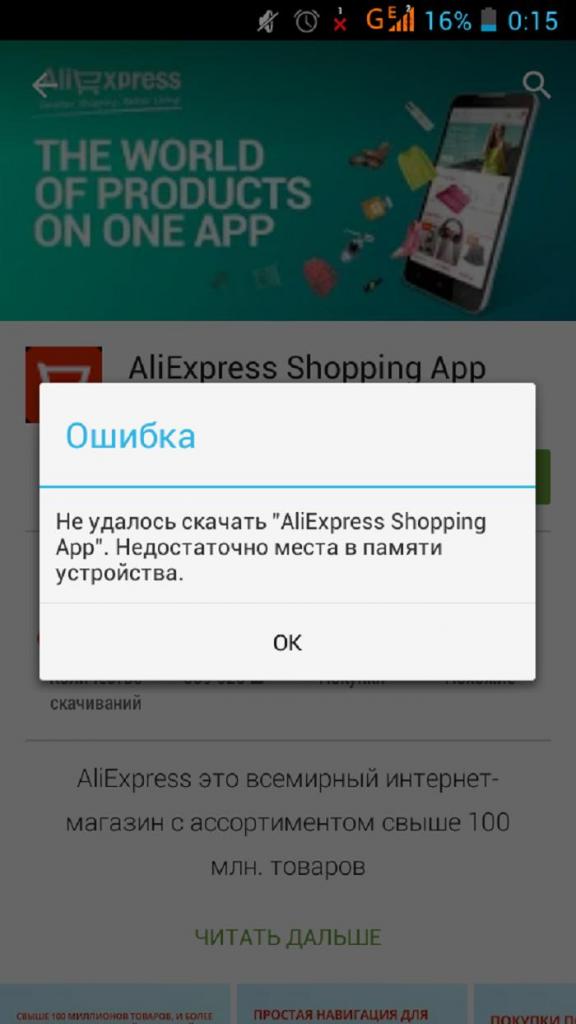
Таинственная папка, скрытая от всех
Папка, о которой идет речь, никогда не попадется вам на глаза. Дело в том, что разработчики программного обеспечения всегда стараются скрыть ее, поскольку не относят к числу важных. Эта папка имеет название .thumbnails.
Где ее найти
Чтобы отыскать папку .thumbnails, придется немного порыться в материалах, хранящихся в смартфоне. В устройствах, работающих на операционной системе Android, она, как правило, хранится в папке DCIM (в галерее, где находятся все фотографии, снятые на камеру вашего смартфона).
Порядок действий следующий:
- Заходим в галерею.
- Находим папку DCIM и открываем ее.
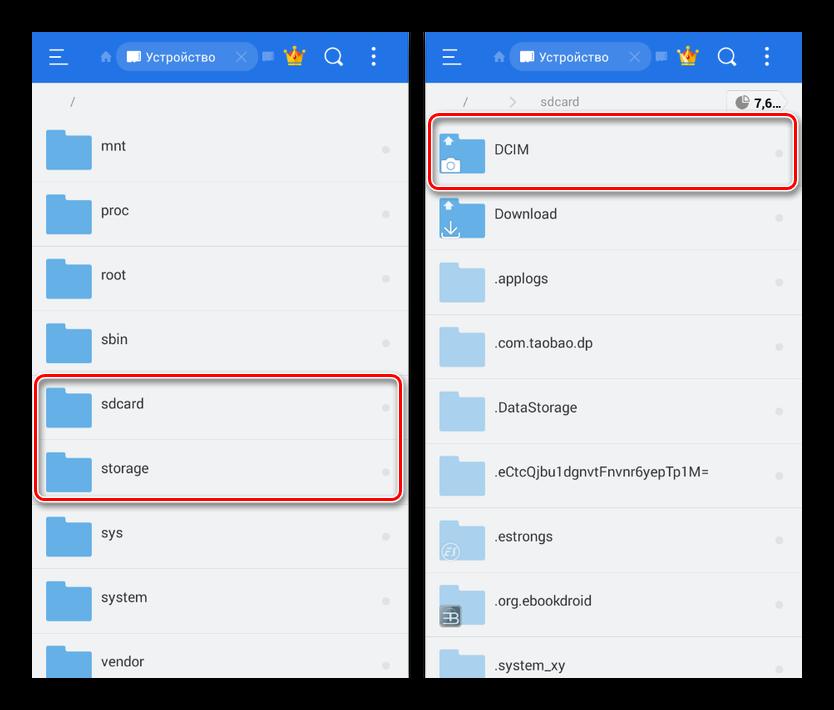
- Находим папку .thumbnails и открываем ее.
- Выделяем все файлы, хранящиеся в ней.
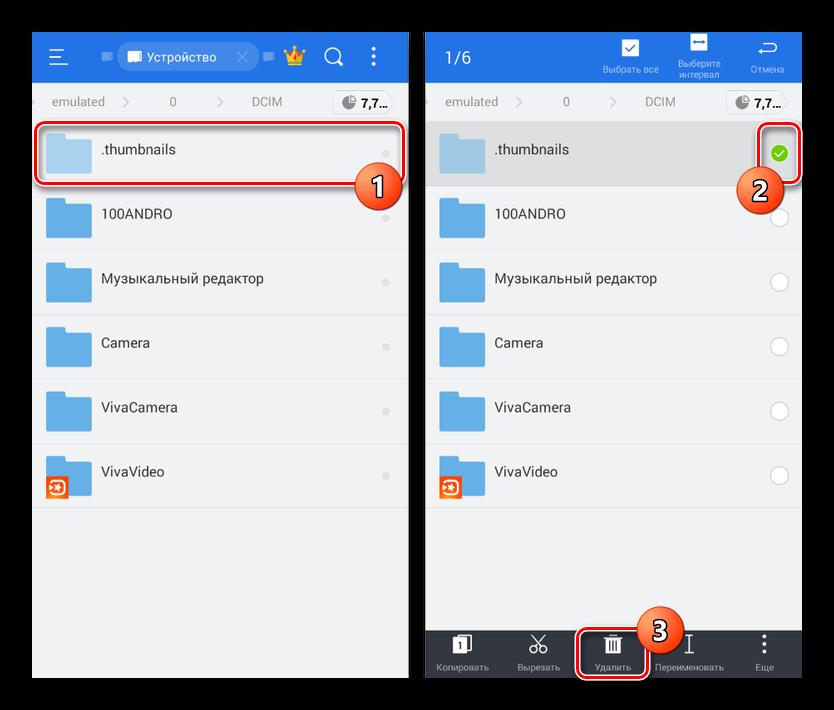
- Нажимаем «Удалить».
- Подтверждаем действие.
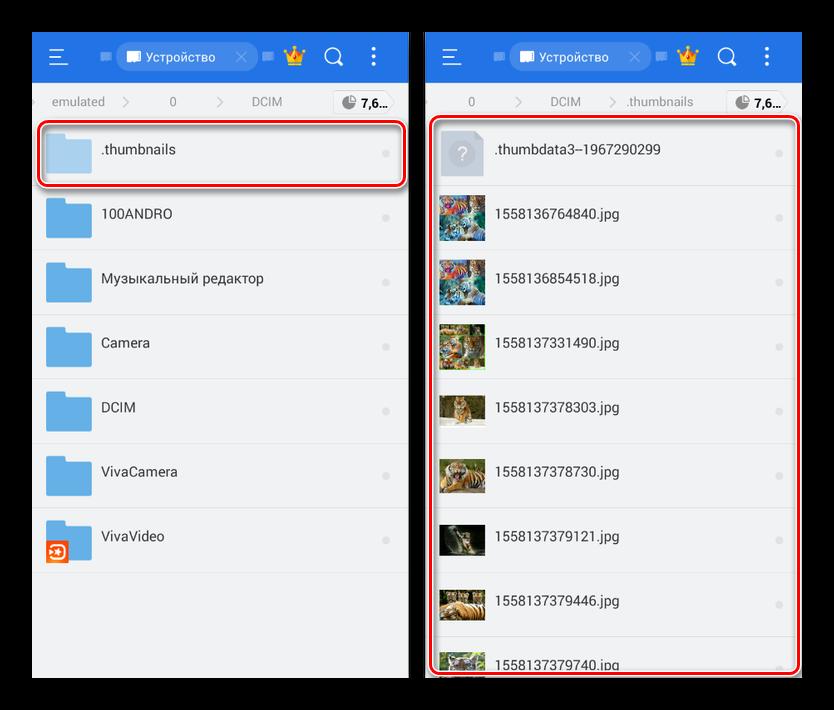
Возможен и другой вариант действий:
- Заходим в «Проводник».
- Выбираем папку «Локальные файлы».
- Листаем почти в самый низ и находим папку .thumbnails, а затем открываем ее.
- Выделяем все файлы, хранящиеся в ней.
- Нажимаем «Удалить».
- Подтверждаем действие.
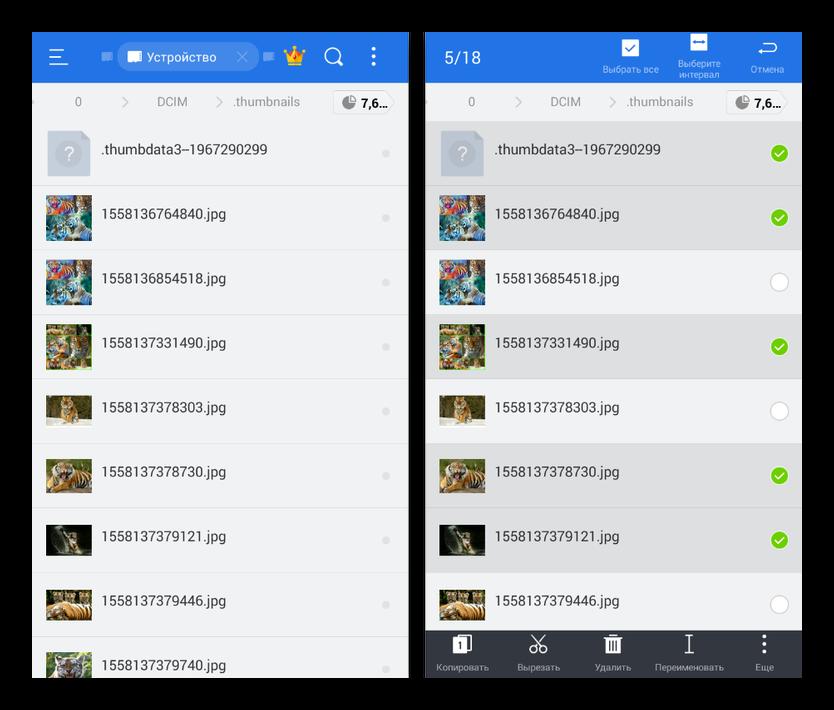
Папка .thumbnails — это место, в котором хранятся эскизы всех фотографий и скриншотов. Нужны они для того, чтобы в тот момент, когда открывается галерея, картинки быстрее подгружались, но никакой глобальной пользы от содержимого .thumbnails нет. Да, каждый эскиз имеет размер всего несколько килобайт, но в сумме они занимают приличный объем памяти устройства.
Как сделать, чтобы папка не наполнялась
Удалив содержимое папки .thumbnails всего раз, хозяин смартфона почти всегда приятно удивляется освобожденному объему памяти. Обычно он составляет от 500 Мб до 1 Гб. У одних больше, у других меньше. Все зависит от вашей любви к фотографиям и картинкам.
Но ведь потом эта папка снова наполняется эскизами изображений, постепенно заполняя память по второму кругу. Этого можно избежать. Нужно подсоединить смартфон к компьютеру и проделать следующие действия:
- Полностью удаляем из смартфона папку .thumbnails (не только содержимое, а саму папку).
- Создаем на компьютере текстовый файл, называем его .thumbnails.
- Переносим созданный файл в папку DCIM.
Файл можно создавать и прямо в смартфоне.

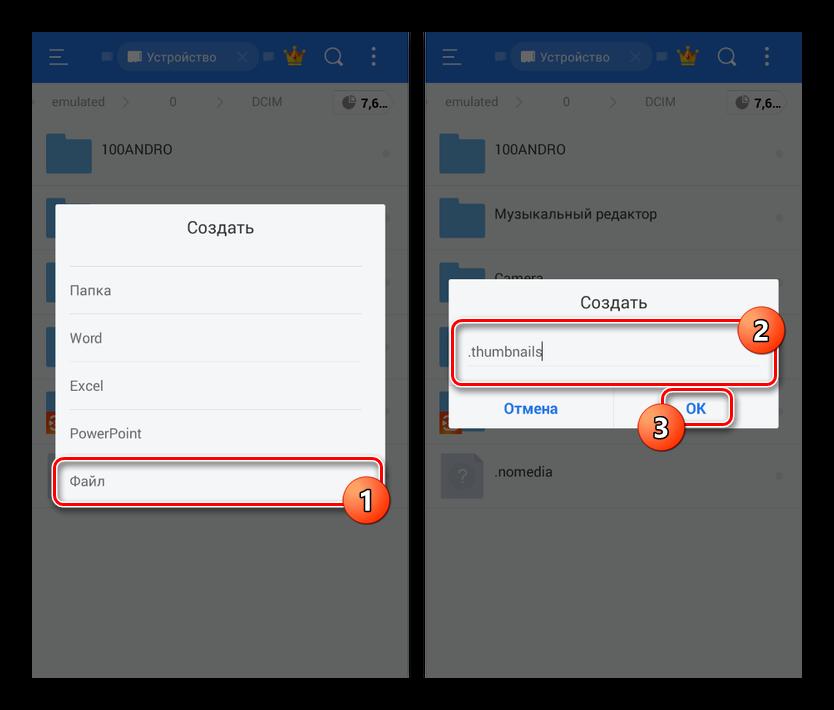
Этими простыми действиями вы сумеете заблокировать смартфону возможность создания новой директивы с таким же названием, поскольку двух файлов с одинаковым названием в устройстве быть не может.
С помощью этих простых действий вы сможете надолго избавить себя от постоянных требований смартфона освободить часть памяти для его нормальной работы.
Источник: fb.ru
Что делать, если пропали фото из галереи Андроид
Современный смартфон – это то устройство, на котором вы можете создавать фотоснимки и надежно их хранить. Несомненно, это намного удобнее профессиональной фотокамеры, поэтому большинство пользователей предпочитают фотографировать именно на телефон и сразу же делиться снимками с друзьями. Нередко случается такая ситуация, когда пользователь заходит в галерею на своем устройстве Android, а фотографии бесследно исчезли. И тут же встает вопрос – что делать, если пропали фото из галереи андроид? Если вы тоже хотите узнать, как восстановить фото на андроид, то рекомендуем ознакомиться с этой статьей.
- Часть 1. Почему пропали фото из галереи Андроид?
- Часть 2. Как вернуть фото в галерею
- Часть 3. Как восстановить фото на телефоне
Часть 1. Почему пропали фото из галереи Андроид?
Очевидно, что исчезновение фотографии из галереи не происходит просто так. Давайте разберемся почему в галерее не отображаются фотографии андроид. Возможно ваши фотографии исчезли из-за того, что на вашем устройстве произошел сбой. Также это могло произойти после обновления программного обеспечения. Или же из-за вредоносного ПО, которое повлекло за собой удаление фото.
А если вы храните фотографии на карте памяти, то из-за ее форматирования ваши фото могут исчезнуть. Нельзя не упомянуть про человеческий фактор, так как очень часто пользователи по ошибке удаляют не ту фотографию. Но так или иначе существуют эффективные способы, чтобы вернуть содержимое хранилище вашего девайса, о которых мы расскажем в этом руководстве.
Часть 2. Как вернуть фото в галерею
Не стоит паниковать, если вы не знаете, что делать, если телефон не показывает фото в галерее. Вы можете их безопасно восстановить без использования программного обеспечения. Как это сделать – вы узнаете в нижеуказанных способах. Но для начала перезагрузите устройство Android – это поможет обновить операционную систему, что вероятно поможет восстановить утерянные фотографии.
Или же извлеките SD-карту и заново вставьте, если вы храните на ней фотографии. Ваш телефон просканирует SD-карту, что позволит вашему смартфону обнаружить пропавшие фотографии.
Способ 1. Очистить кэш в галерее
Исчезли фотографии с телефона? Есть решение. Если проблема кроется в самом приложении «Галерея», то в таком случае стоит попробовать очистить кэш, чтобы приложение вновь заработало без ошибок. Данный способ не займет у вас много времени. Следуйте инструкции:

- Перейдите в «Настройки».
- Затем войдите в «Приложения и уведомления».
- Далее перейдите в «Галерея».
Готово. Вы можете теперь снова войти в «Галерея» и проверить корректно ли работает приложение и отображаются ли ваши фотографии.
Способ 2. Удалить файлы формата .nomedia
Если вышесказанный способ не помог, то может быть, у вас есть файл формата .nomedia. Файл .nomedia – это тип файла, который можно увидеть только на устройствах Android. Данный файл никогда не имеют имени, также в них не содержатся никакие данные. Его основная задача – это скрыть различные типы файлов мультимедии в своих каталогах, чтобы его не было видно в приложении.
Иными словами, если вы войдете в «Галерея», то вы не сможете обнаружить «спрятанные» фотографии. Поэтому вам необходимо быть уверенным в том, что у вас отсутствует этот файл в папке, где находятся ваши фотографии. Чтобы решить проблему — пропали фотографии из галереи андроид, давайте посмотрим как сделать:

- Шаг 1. Сначала необходимо открыть приложение файлового менеджера на вашем смартфоне.
- Шаг 2. Отыщите ту папку, в которой хранятся ваши фото.
- Шаг 3. Теперь необходимо найти файл с названием nomedia. После этого коснитесь его и удерживайте, а затем коснитесь значка удаления вверху.
Часть 3. Как восстановить фото на телефоне
В том случае, если вышеуказанные способы не помогли вам восстановить утерянные фотографии, то мы советуем воспользоваться программой Tenorshare UltData for Android. У данной программы есть ряд преимуществ. Она способна быстро и безопасно восстановить удаленные фотографии с телефона Android без root. А также вернуть потерянные видео, контакты, текстовые сообщения, журналы вызовов.
И восстановить утерянные сообщения WeChat, контакты, фотографии, голосовые записи. Программа поддерживает более 6 тысяч типов телефонов и планшетов Android, включая Samsung, Sony, HTC, Huawei, Xiaomi, OPPO, Motorola, LG.
Итак, если на андроид пропали фото из галереи, то вам нужно выполнить следующие шаги:
-
Скачайте и установите программу Tenorshare UltData for Android на ПК/Mac.


После этого на Android-устройстве необходимо включить отладку по USB по инструкциям.


Таким образом, нам успешно удалось восстановить пропавшие фотографии из галереи на вашем телефоне. Какая бы причина не повлекла за собой удаление фотографий, эта программа поможет вам вернуть их безопасно, надежно.
Заключение
В данной статье мы рассмотрели наилучшие решения, которые позволят вам решить проблему, связанную с пропавшими фотографиями из галереи. Как было уже упомянуто, привести к удалению фотографий могут различные факторы: сбой в системе, вирусная атака и многое другое.
Так или иначе, существует универсальный и проверенный способ, который поможет вам, если пропали фотографии из галереи андроид. Этот способ можно осуществить. Используя профессиональную программу Tenorshare UltData for Android. Она способна отсканировать более 1 тысячи удаленных фотографий за одну секунду, а также восстановить их из внутренней памяти телефона за один щелчок.
Обновление 2022-03-09 / Обновление для Android восстановление данных
Источник: www.tenorshare.ru